Kompüterinizi uşaqlardan necə qorumaq olar? Uşaqların İnternetdəki uyğunsuz məzmundan pulsuz qorunması
İstənilən uşaq çox erkən yaşda valideynlərinin oynadığı oyuncaqlara - yəni kompüterlərə, noutbuklara, planşetlərə və s.-yə fəal şəkildə maraq göstərməyə başlayır. Çox vaxt müəyyən dərəcədə qadağan olunmuş belə oyuncaqlara həvəs ancaq artır. illər. Əlbəttə ki, kompüter inkişaf üçün bir çox faydalı imkanlar açır və övladınıza həyatda yaxşı başlanğıc verə bilər, lakin valideynlər üçün, uşağınız ilk addımlarını atdığı andan etibarən sehrli ekrana çıxa biləcək, cızıltı ilə düymələri və sirli siçanı bassanız, həyat formalı bir kabusa çevriləcək. Gənc "tədqiqatçılar" nəinki əməliyyat sistemini və vacib iş sənədlərini, eyni zamanda bütövlükdə kompüteri demək olar ki, bir göz qırpımında məhv etmək iqtidarındadırlar (hər zaman çəkmək istədiyiniz naqillər, asanlıqla bağlanan bağlayıcılar var. uğursuz və sistem bloku, monitor ilə birlikdə , oyunun istisində düşmək çətin olmayacaq). Bununla birlikdə, uşaqlarınızın günahı ilə baş verə biləcək fiziki problemlərin diapazonu ayrı bir mövzudur və bu məqalədə özümüzü bir ev kompüterinin sistemi və proqram təminatının qorunması variantlarını nəzərdən keçirməklə məhdudlaşdıracağıq.
Kompüter kilidi
Ailədə kiçik bir uşağın olması (həm də kifayət qədər böyük olan) problemdir və kompüterlə birlikdə artıq ikiqat problemdir. Uşağınızın yalnız ilk addımlarını atsa da, parlaq ekran və cazibədar klaviatura düymələri ilə maraqlanmayacağına, təsadüfən düymələrə basmaqdan və bəzi kortəbii hərəkətlər etməkdən əldə edilən nəticələrin sizi gözlətməyəcəyinə inanmaq ən azı sadəlövhlükdür. Buna görə də, gənc nəsildən gələn ilk təhlükədə valideynlər dərhal kompüteri bloklamalıdırlar.
Prinsipcə, bunun üçün Win + L klaviatura kombinasiyasını basmaqla aktivləşdirilmiş Windows-da quraşdırılmış kilid funksiyası bunun üçün kifayətdir - sonra kilidi açmaq üçün sadəcə hesabınızı seçib parol daxil etməlisiniz. Siz həmçinin müvafiq əmri - Windows Vista/7-də əmrləri seçməklə kompüteri kilidləyə bilərsiniz Blok düymə əmrləri siyahısından Söndür(şək. 1). İstəyirsinizsə, bu iki üsuldan heç biri sizə uyğun gəlmirsə, masaüstündə eyni əməliyyat üçün cavabdeh olan qısayol yarada bilərsiniz. Etiket adi şəkildə, yalnız sahədə yaradılır Obyektin yerini təyin edinəmri daxil edilir rundll32.exe user32.dll,kilidləmə stansiyası(Şəkil 2). Tamamlandıqdan sonra standart qısayol işarəsini dərhal gözünüzü oxşayacaq daha parlaq bir simvolla əvəz etməyiniz zərər vermir.
düyü. 1. Daxili Windows alətləri ilə kompüterin bloklanması

düyü. 2. Kompüterinizi kilidləmək üçün qısa yol yaradın
Qeyd etmək lazımdır ki, klaviatura və siçan daxili Windows alətləri tərəfindən bloklanmır. Bəyənməsəniz, istifadə etməli olacaqsınız üçüncü tərəfin kommunal xidmətləri, ya həvəskarlar tərəfindən xüsusi olaraq oynaq uşaqların əllərindən qorunmaq üçün hazırlanmış və pulsuzdur (o cümlədən Blok), ya da peşəkar kompüter kilidləmə həlləridir və kommersiya əsasında təklif olunur (Mümkün kompüterimi kilidləyin).
Blok proqramı kiçik uşaqları kompüterin yanında qısa müddətə cizgi filmlərinə baxmağa icazə verən (siz uşaq üçün cizgi filmini yandıra bilərsiniz, sonra isə pleyeri bağlamadan kilidi aktivləşdirə bilərsiniz - şək. 3) və ya əksinə, ekranı tərk edən valideynlər üçün maraqlıdır. kompüter müəyyən müddət ərzində nəzarətsiz işə salındı. Heç bir ən maraqlı cizgi filmi uşağın klaviatura və siçan əlçatan olacağından "işləri öz qaydasına salmaq" üçün paralel olaraq baxış dəqiqələrindən istifadə etməsinə mane olmayacaq. Valideynlərin kompüteri ümumiyyətlə nəzarətsiz buraxdığı vəziyyətlərə gəldikdə, daha çox imkanlar var və nəticələr ən acınacaqlı ola bilər.
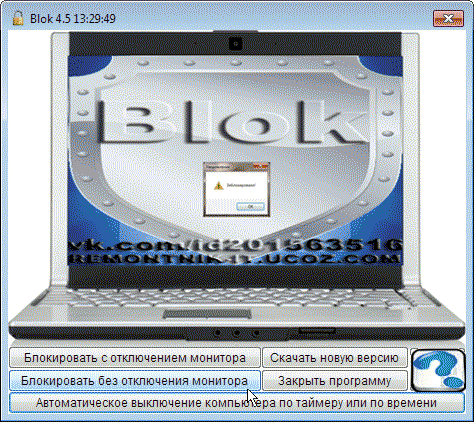
düyü. 3. Monitoru söndürmədən kompüterin kilidlənməsi
Blok ilə
Daha etibarlı kilidləmə seçimi peşəkar alətlər tərəfindən təmin edilir (məsələn, kompüterimi kilidləyin), lakin ev kompüteri üçün bu, yalnız həddən artıq həvəs səbəbiylə kompüterinizi yetkin bir uşaqdan tamamilə bloklamaq istəsəniz məna verə bilər. informasiya texnologiyaları o, artıq öz kompüterindən razı deyil və daha güclü maşınınıza həsrətlə baxır. Bu qəbildən olan həllərin köməyi ilə kompüteri elə bir şəkildə bağlamaq olar (şək. 4) ki, klaviatura, siçan və iş masası da daxil olmaqla, onun elementlərindən hər hansı birinə daxil olmaq tamamilə mümkün olmayacaq. Ctrl + Alt + Del klaviatura qısa yolunu basmaqla onun haqqında hər hansı məlumatı görmək, proqramları işə salmaq, fayl və qovluqlara (hazırda açıq olanlar daxil olmaqla) daxil olmaq və hətta kompüteri yenidən başlatmaq mümkün olmayacaq. Normal reboot hətta Təhlükəsizlik rejimi və ya elektrik kəsilməsi mühafizənin aradan qaldırılmasına səbəb olmayacaq - yalnız parolu bilməklə kompüterin kilidini aça bilərsiniz.

düyü. 4. Kompüterimi kilidlə-də PC kilidi parametrlərini qurun
Kompüterimi Kilidləyin 4.9
İnkişaf etdirici: FSPro Laboratoriyaları
Paylanma ölçüsü: 1.6 MB
Nəzarət altında iş: Windows 2000/XP/Vista/7/8
Paylanma üsulu: http://fspro.net/downloads.html)
Qiymət:şəxsi lisenziya - $19,95; biznes lisenziyası - $29.95
Lock My PC istifadəçi uzaqda olduqda kompüteri kilidləmək üçün bir vasitədir. Blok etmək üçün sistem tepsisindəki müvafiq işarəyə iki dəfə klikləyin və ya xüsusi klaviatura kombinasiyasını basın. Avtomatik bloklama istifadəçinin müəyyən müddət ərzində hərəkətsizliyindən sonra mümkündür. Kilidləndikdə siçan və CD/DVD sürücüləri sönür (bu, CD-ləri onlardan çıxarmağa imkan verməyəcək) və əsas klaviatura kombinasiyalarından istifadə etmək qeyri-mümkün olur: Ctrl + Alt + Del, Alt + Tab və s. kilidlənmiş kompüter, o cümlədən GIF, JPEG, BMP və animasiyalı GIF formatlarında öz-özünə yaradılmış şəkillər. Siz yalnız istifadəçi parolunu və ya administrator parolunu bildiyiniz halda kompüterin kilidini aça bilərsiniz.
Blok 4.5
İnkişaf etdirici: Sergey Tsumarev
Paylanma ölçüsü: 1.33 MB
Nəzarət altında iş: Windows XP/7/8
Paylanma üsulu: pulsuz proqram (http://remontnik-it.ucoz.com/load/0-0-0-1-20)
Qiymət: pulsuz
Blok, monitoru söndürmə funksiyası olan və ya olmayan kiçik uşaqlardan klaviatura və siçanı bloklamaq üçün bir yardım proqramıdır. Birinci seçim uşaq üçün cizgi filmləri və ya maraqlı animasiya ekran qoruyucularına baxmaq imkanı üçün PC üçün seyf təmin etmək üçün nəzərdə tutulmuşdur; ikincisi, işə salınmış kompüterin bir müddət baxımsız qaldığı vəziyyətlər üçün nəzərdə tutulmuşdur. Bloklama dərhal deyil, 6 saniyəlik gecikmə ilə həyata keçirilir ki, bu da monitoru söndürmədən bloklama halında valideynə pleyer pəncərəsinə keçməyə və ya ekranı yandırmağa imkan verir. Kilid Ctrl+Alt+Del düymələr kombinasiyasına basmaqla buraxılır.
Sistemin "dondurulması"
Uşaq hələ də kifayət qədər kiçikdirsə, lakin artıq öz kompüterini (məsələn, köhnə bir noutbuk) alıbsa, "dondurmaq" ən etibarlıdır. əməliyyat sistemi, "dondurucu" proqramından istifadə etməklə - məsələn, Shadow Defender kimi tanınmış kommersiya həlli və ya pulsuz ToolWiz Time Freeze yardım proqramı.
Bu proqramlar demək olar ki, hər şeyin "snapshot"ını çəkir. sərt disk sistem reyestri daxil olmaqla sistem bölməsi ilə və kompüter yenidən işə salındıqda əməliyyat sistemi orijinal vəziyyətinə qayıdır. Bu avtomatik olaraq o deməkdir ki, gənc eksperimentator tərəfindən PC-də edilən hər hansı ölümcül dəyişikliklər (sistem parametrlərini dəyişdirmək, silmək sistem faylları, naməlum istiqamətə sürükləmək sistem qovluqları və s.), kompüter qorxmayacaq. Bu yolla təkcə təsadüfi hərəkətlər və ya istifadəçi səhvləri nəticəsində baş vermiş arzuolunmaz dəyişiklikləri deyil, həm də zərərli proqram tərəfindən sistemdə edilən dəyişiklikləri geri qaytarmaq mümkündür. Eyni zamanda, bu cür proqram məhsullarını qorunma vasitəsi kimi qəbul etməmək lazımdır zərərli kod, "dondurucu" proqramlarında istifadə olunan geri qaytarma texnologiyası praktikada bütün hallarda kömək etmədiyindən, xüsusən də rootkitlərdən qorunmur. Buna görə də, kompüterdə antivirus həllinin olması ciddi şəkildə zəruridir.
Sistemin "dondurulması" olduqca radikal bir vasitədir, çünki kompüteri yenidən başlatdıqdan sonra "dondurma" rejimində işləyərkən edilən bütün dəyişikliklər ləğv ediləcək. Gənc nəslin gənc yaşlarına görə hələ sənədləri, şəkilləri və digər məlumatları saxlamağa ehtiyac duymadığı ehtimal edildikdə, bu optimaldır. Əgər hələ də məlumatlarınızı kompüterinizdə saxlamaq lazımdırsa, bu barədə əvvəlcədən narahat olmalı və istisna olaraq onları saxlamaq üçün qovluğu daxil etməli olacaqsınız.
Praktikada "dondurucu" proqramlarından istifadə etmək çətin deyil - ən sadə versiyada, qorunan diski yardım proqramına təyin etmək (Şəkil 5) və proqramı konfiqurasiya etmək kifayətdir ki, "dondurma" rejimi avtomatik olaraq işə salındıqda avtomatik olaraq işə salınsın. sistem yüklənir. Düzdür, nəzərə almaq lazımdır ki, bu rejimdə işləmək üçün "donmuş" diskdə kifayət qədər boş yer olmalıdır, çünki diskin müəyyən bir sahəsi müvəqqəti olaraq (yenidən işə salınana qədər) qorunur. virtual sahə üçün - kifayət deyilsə boş yer proqram qorunan bölmədə düzgün işləməyə bilər. Başqa bir nüans odur ki, "dondurma" rejimindən çıxdığınız zaman (bir şey quraşdırmaq və ya dəyişdirmək lazımdırsa, bu tələb oluna bilər), kompüter yenidən işə salınır - bu çox rahat deyil, lakin bu cür manipulyasiyalar nadir hallarda aparılırsa, dözümlüdür. Həmçinin, qovluqları istisna etmək imkanı haqqında unutmayın (şək. 6 və 7).

düyü. 5. Shadow Defender-da Disk üçün Qorunan Rejimin Aktivləşdirilməsi
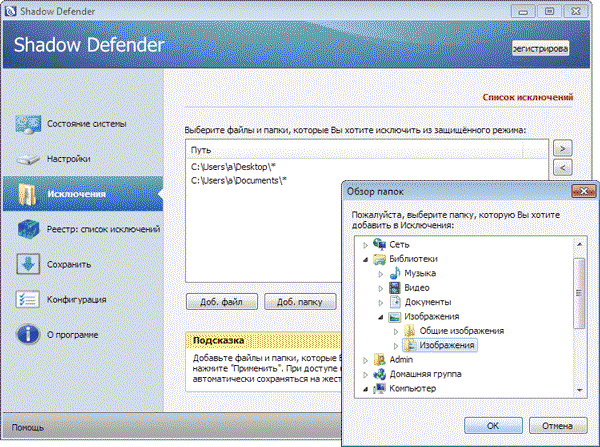
düyü. 6. Shadow Defender-də "dondurma" rejimində işləyərkən xaric edilən qovluqların müəyyən edilməsi

düyü. 7. Toolwiz Time Freeze-də İstisna Siyahısına Qovluq əlavə etmək
Shadow Defender 1.3
İnkişaf etdirici: shadowdefender.com
Paylanma ölçüsü: 2.68 MB
Nəzarət altında iş: Windows 2000/XP/Vista/7/8
Paylanma üsulu: shareware (30 günlük demo - http://www.shadowdefender.com/download.html)
Qiymət: 35 dollar
Shadow Defender - sadə və effektiv həll kompüterinizi kiçik bizneslərə, təhsil müəssisələrinə və ev istifadəçilərinə yönəlmiş arzuolunmaz dəyişikliklərdən qorumaq üçün. Tətbiq disklərdən hər hansı birinin "donmasını" idarə etməyə imkan verir, eyni zamanda sistem yenidən işə salındıqdan sonra disk "donmuş" vəziyyətdə qala bilər. Qorunan rejimdə sistem Kölgə Modu virtual mühitində işə başlayır (orijinal faylları təqlid edən kölgə surəti) və edilən bütün dəyişikliklər orijinal bölmədə saxlanmır. Mümkün istisna fərdi fayllar və "dondurulmuş" diskin qovluqları - dəyişikliklər avtomatik olaraq belə qovluqlarda və fayllarda saxlanılacaq; Bundan əlavə, sistem reyestrinin müəyyən bölmələrinin “dondurulmasından” xaric edilməsinə icazə verilir. İstisnalar siyahısına daxil olmayan bəzi faylları və ya qovluqları saxlamaq lazımdırsa, "dondurulmuş" disklə işləyərkən, nişandan alətlərdən istifadə etmək kifayətdir. Yadda saxla. Təhlükəsizlik məqsədi ilə istifadəçiyə "dondurulmuş" diskdə boş yerin olmaması və proqrama girişin parol qorunması barədə məlumat verilir.
Toolwiz Time Freeze 2.2
İnkişaf etdirici: ToolWiz Proqramı
Paylanma ölçüsü: 2.63 MB
Nəzarət altında iş: Windows XP/Vista/7/8
Paylanma üsulu: pulsuz proqram (http://www.toolwiz.com/downloads/)
Qiymət: pulsuz
Toolwiz Vaxtının Dondurulması - sadə proqram sistemi dondurmaq üçün. Kommunal ilə işə salına bilər Windows açılışı dərhal "dondurma" rejimində; sistem tepsisindəki menyudan və ya masaüstündəki başlatma qurğusundan müvafiq əmri aktivləşdirərək "dondurma" rejimini aktivləşdirmək də mümkündür. Yalnız sistem diskindəki məlumatlar dəyişikliklərdən qorunur, bəzi qovluqlar və/və ya fayllar "dondurulma" rejimində dəyişiklikləri saxlamaq üçün istisnalar siyahısına əlavə edilə bilər. Tətbiq parametrlərinə giriş parolla qoruna bilər.
Sistem resurslarına girişin məhdudlaşdırılması
Bir uşaqla birlikdə kompüter istifadə edərkən, sistemin "dondurucularından" istifadə etmək olduqca çətindir. Niyə? Normal işləmək üçün hər dəfə "dondurma" rejimini söndürməli olacaqsınız və buna görə də kompüteri yenidən başladın və öz işinizin sonunda çox yorucu olan mühafizəni açmağı unutmayın. Başqa bir seçim də mümkündür: bir PC qurun ki, valideynlər dondurulmuş ilə normal işləyə bilsinlər sistem sürücüsü. Sonuncu, praktikada, məlumatın saxlanması lazım olan istisna qovluqlarının siyahısını ciddi şəkildə tərtib etməyi əhatə edir. Eyni zamanda, uşağınızın həvəs impulslarında bir şey yaratmaması üçün bəzi qovluqlar hələ də bu və ya digər şəkildə qorunmalıdır. Fikrimizcə, sistemi "dondurmamaq" ən düzgün olardı, lakin mümkünsə sistem resurslarına, vacib qovluqlara və fayllara girişi məhdudlaşdırmaq olardı.
Bu vəziyyətdə ilk şey, uşaq üçün sistemə daxil olacağı və üstünlük verilən sistem parametrlərini təyin edəcəyi, həmçinin istədiyiniz proqram dəstini təyin edəcəyi ayrıca bir hesab yaratmaqdır. Əlbəttə ki, kompüterdəki qonaq profili söndürülməlidir və administrator profilində parol təyin olunur - əks halda, arzu olunarsa, belə bir kilidi keçmək çətin olmayacaqdır.
Eyni zamanda, Windows 7/8-də quraşdırılmış valideyn nəzarəti imkanlarından istifadə etmək və uşağın hansı proqramlardan istifadə etməyə icazə verildiyini qeyd etmək faydalı olacaq (şək. 8). Nəzərə almaq lazımdır ki, quraşdırılmış alətlərlə mövcud proqramların siyahısını məhdudlaşdırdıqdan sonra İdarəetmə Panelinin komponentlərində (xüsusən, Sistem və Təhlükəsizlik, İstifadəçi Hesabları və Ailədə) parametrləri dəyişdirmək kimi vacib sistem əməliyyatlarına girişi məhdudlaşdırın. Təhlükəsizlik, Proqramlar”, “Şəbəkə və İnternet” və s.), sistem reyestrinin işə salınması və s. tələb olunmaya bilər, çünki bütün bu cür hərəkətlər avtomatik olaraq qadağan olunacaq.

düyü. 8. Windows 7-də uşağın profili üçün valideyn nəzarəti parametrlərini qurun
Siz başqa yolla və redaktordan keçə bilərsiniz qrup siyasəti gpedit. ms əməliyyat sisteminin həmin komponentlərinə girişi bloklamaq üçün, dəyişikliklər ən kritik olan və hətta ölümcül nəticələrə səbəb ola bilər. Xüsusilə, idarəetmə panelinə girişi bloklamaq (və ya "Sistem və Təhlükəsizlik", "İstifadəçi hesabları və Ailə Təhlükəsizliyi", "Proqramlar", "Şəbəkə və İnternet" və s. qovluqları gizlətmək) zərər vermir. sistem reyestrini redaktə etmək və əmr satırından istifadə etmək üçün alətlərə girişi qadağan etmək, bir sıra proqramların işə salınmasına qadağa qoymaq və s. Parametrləri dəyişdirmək üçün Windows-a daxil olmalısınız. hesab administrator hüquqları ilə və Windows + R düymələr kombinasiyasını basaraq və əmri yazmaqla qrup siyasəti redaktorunu işə salın gpedit.msc. Sonra ipi açın İstifadəçi konfiqurasiyası ® İnzibati Şablonlar və maraq parametrlərini tənzimləyin - məsələn, idarəetmə panelinə girişi tamamilə söndürün (şək. 9). Əlbəttə ki, “hər şeyi və hər kəsi qadağan etmək” həmişə ən ağlabatan həll yolu deyil. Qadağan edilmiş / icazə verilən idarəetmə paneli elementlərinin siyahısını əl ilə tənzimləmək, ondan ən təhlükəli olanları çıxarmaq daha yaxşıdır, lakin bu daha uzun və daha çətindir, çünki idarəetmə paneli elementlərinin qondarma kanonik adlarını bilmək tələb olunacaq ( onlarla MSDN Kitabxanasında tanış ola bilərsiniz - http://msdn .microsoft.com/).

düyü. 9. Windows-da idarəetmə panelinin işə salınmasına qadağa qoyulması
Sistem məlumatlarının dəyişdirilməsinə məhdudiyyətlər qoymağın başqa yolları var, lakin işə qoşulmaqla üçüncü tərəf proqramları. Bunlar diqqət mərkəzində olan xüsusi vasitələr ola bilər sistem administratorları(məsələn, sərfəli və nisbətən asan istifadə olunan WinLock proqramı) və ya valideyn nəzarətinin qurulması üçün kommunal proqramlar (Uşaq Nəzarəti, TimeBoss və s.).
WinLock proqramını korpusa qoşmaqla siz bir neçə saniyə ərzində əməliyyat sisteminin mühüm komponentlərinə girişi bloklaya bilərsiniz. Beləliklə, redaktordan istifadəni söndürmək asandır Windows Qeydiyyatı, idarəetmə panelini işə salmaq və təhlükəsiz rejimdə yükləmək, cmd.exe konsolunu işə salmaq imkanının qarşısını almaq, proqramların quraşdırılmasını və silinməsini qadağan etmək, uşağı kompüteri kilidləmək imkanından məhrum etmək və s. Başqalarına qadağan etmək məqsədəuyğun ola bilər ( belə ölümcül nəticələri olmayan, həm də müəyyən mürəkkəbliyə səbəb olan) əməliyyatlar - məsələn, ekran xüsusiyyətlərini gizlətmək, bütün Explorer menyularından "Qovluq Seçimləri" maddəsini çıxarmaq, obyektlərin Başlat menyusuna sürüklənməsini qadağan etmək, tapşırıqlar panelini sancaqlamaq və onu qadağan etmək. fərdiləşdirmə, iş masasında qısa yolların adının bloklanması və s. (şək. 10).

düyü. 10. WinLock-da kilidlərin və qadağaların qurulması
Valideyn nəzarətinin qurulması vasitələrinə gəldikdə, əməliyyat sistemi parametrlərinə girişi bloklamaq imkanları, əlbəttə ki, daha təvazökardır, lakin bu həllər eyni zamanda məlumatlarını qorumaq və kompüter işinə nəzarət etmək istəyən valideynlər üçün maraqlıdır. gənc nəsil üçün. Rusdilli auditoriya üçün bu baxımdan TimeBoss proqramı (şək. 11) daha çox maraq doğurur - əsasən rus dilli interfeysin olması ilə əlaqədardır. Onun köməyi ilə, məsələn, siz asanlıqla idarəetmə panelini və tapşırıq menecerini söndürə, sistem reyestrinin işə salınmasını bloklaya, həmçinin tarix və vaxtı dəyişdirə və s. üçün Windows parametrləri: əmr xəttinin istifadəsini, sistem reyestrini işə salmağı, idarəetmə panelini açmağı, istifadəçi hesablarını dəyişdirməyi və s. (üstəlik, seçilmiş təhlükəsizlik səviyyəsini nəzərə alaraq), həmçinin bəzi sürücüləri gizlətməyi qadağan edə bilərsiniz (şək. 12). .

düyü. 11. TimeBoss-da sistem əməliyyatlarına girişi məhdudlaşdırın
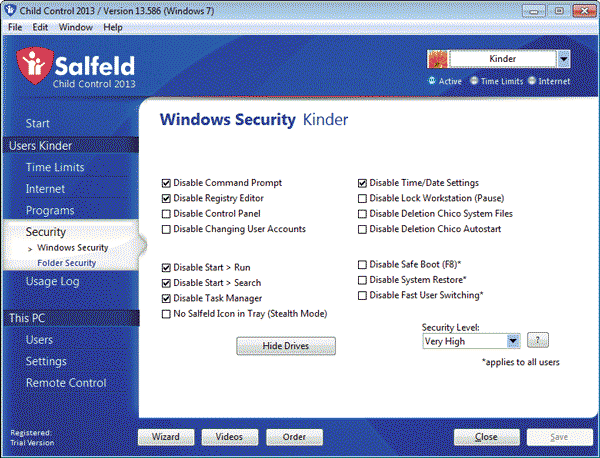
düyü. 12. Uşaq Nəzarəti ilə Sistem Məhdudiyyətlərini təyin edin
WinLock 6.11
İnkişaf etdirici: Kristal Ofis Sistemləri
Veb saytproqramlar: http://www.crystaloffice.com/winlock/
Paylanma ölçüsü: 4.96 MB
Nəzarət altında iş: Windows 2000/2003/XP/Vista/7/8
Paylanma üsulu: shareware (30 günlük demo - http://www.crystaloffice.com/download.html)
Qiymət: WinLock $23.95 WinLock Professional - $31,95 (Softkey.ru-da WinLock Professional - 450 rubl)
WinLock mühüm sistem resurslarına və istifadəçi məlumatlarına girişi məhdudlaşdırmaq üçün lazımlı bir vasitədir. Proqram iki versiyada təqdim olunur: əsas WinLock və genişləndirilmiş WinLock Professional; imkanlar əsas versiya veb resurslarına girişi məhdudlaşdırmağa və şifrələmədən istifadə etməyə icazə verməyin.
WinLock-un əsas məqsədi istifadəçinin mühüm sistem resurslarına və məxfi məlumatlara girişinə məhdudiyyətlər qoymaqdır. Proqram OS-dən avtomatik olaraq yüklənir və sizə girişi söndürməyə imkan verir sistem reyestri və idarəetmə panelləri, isti söndürün windows açarları(məsələn, Alt+Ctrl+Del, Alt+Tab, Ctrl+Esc və s.), Başlat menyusunu gizlədin və tapşırıqlar panelinin dəyişdirilməsini bloklayın və s. Kommunal girişi bloklamaq üçün istifadə edilə bilər çıxarıla bilən media(CD / DVD diskləri, USB cihazları və s.) və müəyyən disklərin "Kompüterim" qovluğunda və Explorer-də göstərilməsini gizlətmək, xüsusi proqramların işə salınmasını bloklamaq (məsələn, təhlükəsizlik səbəbləri ilə yükləmə menecerlərinin yüklənməsinin qarşısını ala bilərsiniz), həmçinin fayl və qovluqlar mühim informasiya. Qara və ağ siyahılar əsasında (qara siyahı açar sözlərlə tərtib edilir) şübhəli veb-resurslara girişin qarşısını almaq və istifadəçinin kompüterdə işləmə müddətinə məhdudiyyətlər qoymaq mümkündür. Bütün bu cür parametrlər istifadəçi profili nəzərə alınmaqla həyata keçirilir və yardım proqramı üçün təyin edilmiş parolu bilmədən dəyişdirilə bilməz.
Uşaq nəzarəti 2013
İnkişaf etdirici: Salfeld kompüteri
Veb saytproqramlar: http://salfeld.com/software/parentalcontrol
Paylanma ölçüsü: 23.26 MB
Nəzarət altında iş: Windows 2000/XP/Vista/7/8
Paylanma üsulu: shareware (30 günlük demo - http://salfeld.com/download/)
Qiymət: 29,95 dollar
Uşaq Nəzarəti bəlkə də bazarda ən yaxşı valideyn nəzarəti həllərindən biridir ki, bu da kompüterə girişi həm vaxt, həm də istifadə olunan resurslar baxımından məhdudlaşdırmağa imkan verir. Proqram həmçinin sistem resurslarından istifadə və vebsaytlara daxil olma ilə bağlı müfəssəl statistik məlumatları təqdim edir, yaradılan hesabatları müəyyən edilmiş elektron poçtla valideynlərə göndərə bilir və uzaqdan nəzarət.
Uşaq Nəzarətinin köməyi ilə uşaqların hər biri üçün ümumiyyətlə kompüterə, xüsusən də İnternetə və fərdi proqramlara vaxtında girişi aydın şəkildə tənzimləmək asandır; blok istifadə fərdi tətbiqlər və seçilmiş təhlükəsizlik səviyyəsini, əvvəlcədən müəyyən edilmiş kateqoriyaları nəzərə alaraq arzuolunmaz İnternet resurslarına baş çəkmək, açar sözlər, saytların rəsmi qara siyahıları və URL-lərin ağ siyahısına daxil olmağa icazə verilir. Vaxt təyin etmək mümkündür s x video və onlayn oyunlar kimi veb sayt kateqoriyalarında məhdudiyyətlər. Ən vacib sistemə girişi məhdudlaşdırmaq üçün alətlər verilir Windows komponentləri- sistem reyestrinə girişi bloklaya bilərsiniz, komanda xətti, idarəetmə paneli, tarix və vaxt dəyişdirmə komponenti və s. və şəxsi qovluqlara və hətta fərdi disklərə girişi rədd edin. Utiliti gənc nəsil tərəfindən hackdən qorumaq üçün proqrama daxil olmaq və gizli ("Gizlilik") rejimdə işləmək üçün paroldan istifadə təmin edilir.
Time Boss 3.08
İnkişaf etdirici: Nicekit Proqram təminatı
Paylanma ölçüsü: 1.4 MB
Nəzarət altında iş: Windows XP/Vista/7/8
Paylanma üsulu: paylaşılan proqram (30 günlük demo - http://nicekit.ru/download/timeboss.zip)
Qiymət: Time Boss - 620 rubl; Time Boss PRO - 820 rubl.
TimeBoss - sadə və lazımlı proqram valideyn nəzarəti üçün. Tətbiq iki nəşrdə təklif olunur: əsas Time Boss və genişləndirilmiş Time Boss PRO. Time Boss PRO nəşri əlavə olaraq yerli ev şəbəkəsində uzaqdan idarəetmə funksiyasını təmin edir (siz uzaqdan parametrləri dəyişə bilərsiniz, tez vaxt əlavə edə bilərsiniz və s.) və keyloggerlərdən qorunma ilə təchiz olunub (uşağın proqrama daxil olmaq üçün parol əldə etməsinin qarşısını almaq üçün) ).
TimeBoss, uşağın kompüter fəaliyyətinin vaxtını (oyunlarda və İnternetdə daxil olmaqla) məhdudlaşdırmağa, mövcud proqramların siyahısını (oyunlar daxil olmaqla) müəyyənləşdirməyə, bir sıra sistem əməliyyatlarına məhdudiyyətlər qoymağa, müəyyən qovluqlara və disklərə girişi qadağan etməyə və İnternetdə gəzərkən saytlara səfərləri də tənzimləyir. Proqram sistemdə qeydiyyatdan keçmiş bütün istifadəçilər üçün nəzarəti təmin edir və buna görə də, lazım gələrsə, müxtəlif profillər üçün məhdudiyyətlər üçün müxtəlif seçimlər qurmaq üçün istifadə edilə bilər. Təhlükəsizlik məqsədilə proqrama daxil olmaq, gizli (“Gizlilik”) rejimdə işləmək üçün paroldan istifadə, həmçinin “Windows”u Təhlükəsiz rejimdə yükləyərkən proqramın silinməsindən qorunma həyata keçirilir.
Şəxsi qovluqlara girişin məhdudlaşdırılması
Uşaqla müxtəlif profillərin istifadəsi, Windows-un əlaqəli valideyn nəzarəti ilə birlikdə, uşağınızın diskdəki qovluqlara və fayllara girişini heç bir şəkildə məhdudlaşdırmayacaq və nəticədə bütün nəticələr var. Buna görə əlavə qorunma zəruridir. Vacib qovluqlara girişi məhdudlaşdırmaq üçün parametrlər fərqli ola bilər. Ən çox sərfəli yol uşaqların onlara daxil olmasının qarşısını almaq - müvafiq obyektlərin xüsusiyyətlərində "Gizli" atributunu aktivləşdirin. Bu şəkildə gizlədilmiş qovluqlar və fayllar Explorer-də sistemin digər istifadəçiləri üçün görünməyəcək, ancaq onları ehtiva edən ana qovluqların xüsusiyyətlərində "Göstərmə" qutusunun aktivləşdirilməsi şərti ilə. gizli fayllar, qovluqlar və disklər” (şək. 13). Prinsipcə, əvvəlcə məlumatlarınızı qorumaq üçün bu kifayət qədər ola bilər.

düyü. 13. Daxili Windows alətləri ilə qovluğun gizlədilməsi
Əməliyyat sisteminin daxili alətlərindən istifadə edərək, müəyyən qovluqlara giriş məhdudiyyətlərini də konfiqurasiya edə bilərsiniz - məsələn, vacib məlumatların təsadüfən silinməsinin qarşısını alacaq yalnız onlara baxmağa icazə verin. Bunu etmək üçün Explorer-də diskə, qovluğa və ya fayla sağ klikləyin, seçin kontekst menyusuəmr Xüsusiyyətlər, nişanı aktivləşdirin Təhlükəsizlik, uşağın hesabını seçin və sonra tələb olunan məhdudiyyətləri təyin etməklə onun üçün seçilmiş obyekt üçün giriş hüquqlarını müəyyənləşdirin (şək. 14). Əlbəttə ki, administrator hüquqları olan bir hesab altında giriş məhdudiyyətlərini konfiqurasiya etməlisiniz.
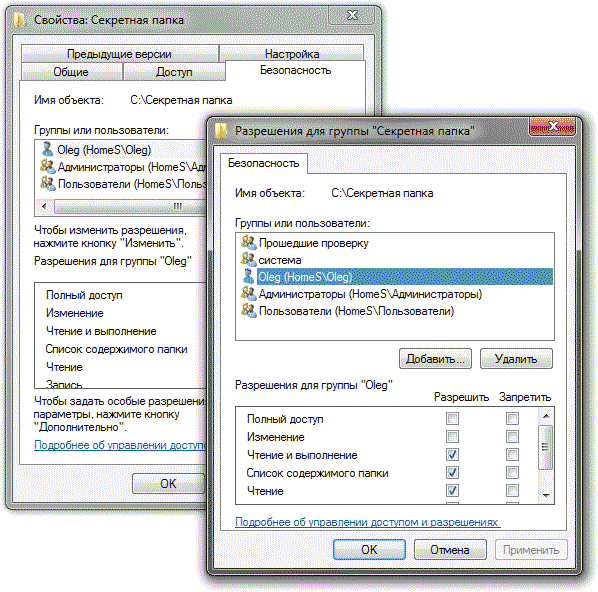
düyü. 14. Daxili Windows alətləri ilə qovluğa giriş məhdudiyyətlərinin müəyyən edilməsi
Bu yolla, hətta ayrı-ayrı qovluqlara girişi tamamilə qadağan edə bilərsiniz, lakin gizli qovluqların və faylların göstərilməsinə qadağa qoyulması ilə yanaşı, onlara "Gizli" atribut təyin edilməsə, qovluqların özləri sistemdə görünəcək. Təəssüf ki, daxili alətlərdən istifadə edərək gizlədilib Windows qovluqları içində görünəcək fayl menecerləri Fayl və qovluqları göstərmək üçün standart dialoqdan istifadə etməyən (FAR, Total Commander və s.). Buna görə də, belə bir gizlətmə hər kəs üçün uyğun deyil.
Daha çox təşkil etmək effektiv müdafiə Maraqlı uşaqların gözündən uzaq saxlamaq istədiyiniz həmin qovluqları başqa yolla gedə bilərsiniz - Pulsuz Gizlətmə Qovluğu və ya Qorunan Qovluq yardım proqramı kimi xüsusi həllərdən istifadə edin. Onların köməyi ilə ayrı-ayrı qovluqları maraqsız gözlərdən tamamilə gizlətmək armudları atəşə tutmaq qədər asandır - sadəcə Explorer-dən müvafiq qovluğu yardımçı pəncərəyə sürükləyin və ya bu qovluğu birbaşa köməkçi proqram pəncərəsində qorunan qovluqlar siyahısına əlavə edin (şək. 15 və 16). ). Əlaqə ilə gizlədilib pulsuz kommunal“Gizli faylları, qovluqları və sürücüləri göstər” seçimi aktiv olsa belə, övladınız kifayət qədər fərasətlidirsə və siz fayl menecerlərinin (FAR, Total Commander) istifadəsini qadağan etməyi unutsanız belə, Pulsuz Gizlətmə Qovluğu qovluqları Windows Explorer-də görünməyəcək. , və s.) ), onda quraşdırdığınız mühafizədən yan keçmək onun üçün çətin olmayacaq. Qorunan Qovluq kommersiya proqramı daha etibarlı gizlətmə səviyyəsini təmin edir - orada qorunan qovluqlar fayl menecerlərində də görünməz olacaq; master parolunu bilmədən onlara daxil olmaq mümkün deyil. Qeyd etmək lazımdır ki, yuxarıda göstərilən valideyn nəzarəti utilitlərindən Child Control (Şəkil 17) və TimeBoss istifadə edərək məxfi qovluqları da qoruya bilərsiniz.
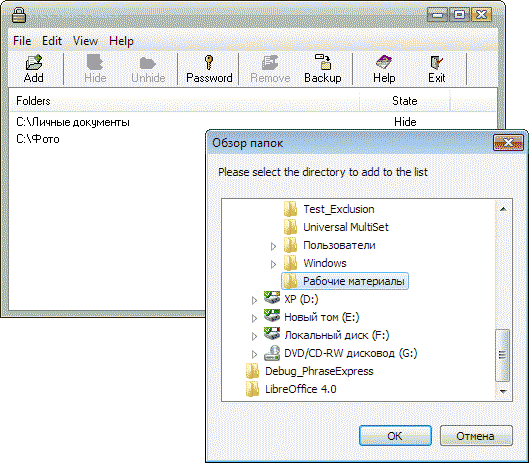
düyü. 15. Pulsuz Gizlətmə Qovluğunda qovluğun gizlədilməsi
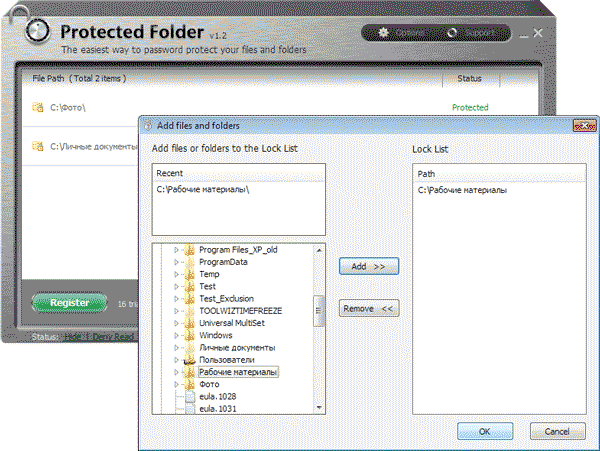
düyü. 16. Qorunan Qovluqda qovluqda mühafizənin qurulması

düyü. 17. Uşaq nəzarətində həssas məlumatların gizlədilməsi
Bu cür məlumatların gizlədilməsi, bir çox hallarda onu icazəsiz girişdən və təsadüfi zədələnmədən və ya silinmədən qorumağa kömək edəcək, baxmayaraq ki, gənc hakerin qovluqlara giriş əldə etmək şansı var, əgər siz sistemi yükləmək imkanını bloklamağa diqqət yetirmirsinizsə. optik sürücü və ya flash sürücü və BIOS parolunun qurulması. Bundan əlavə, nəzəri olaraq, diski çıxarsanız və başqa bir kompüterə qoşarsanız, qorunmadan keçə bilərsiniz. Doğrudur, nəslin bu cür keyfiyyətlərə sahib olması halında, valideynlərin proqram vasitələri ilə mübarizə aparmasının mənası yoxdur.
Qorunan Qovluq 1.2
İnkişaf etdirici: IObit
Paylanma ölçüsü: 3.4 MB
Nəzarət altında iş: Windows XP/Vista/7/8
Paylanma üsulu: shareware (20 buraxılış üçün demo versiyası - http://ru.iobit.com/downloads/pf-setup.exe)
Qiymət: 600 rub.
Qorunan Qovluq fayl və qovluqları tamamilə gizlətməklə və ya məlumatlara girişi məhdudlaşdırmaqla onları icazəsiz girişdən qorumaq üçün lazımlı proqramdır. Giriş məhdudiyyəti baxımından oxumağa qadağa (fayllar görünən qalacaq, lakin onları işə salmaq, kopyalamaq və oxumaq mümkün deyil) və ya yazmağa qadağa qoya bilərsiniz (köçürmək, silmək və dəyişdirmək mümkün deyil). Gizli məlumatlar Windows Explorer və fayl menecerlərində görünməzdir. Proqrama giriş master parol ilə qorunur. İstisnaların qurulması üçün funksionallıq təmin edilir - standart olaraq, bir sıra sistem qovluqları və faylları istisnalar siyahısına daxil edilir, çünki onlara girişin məhdudlaşdırılması sistemin səhv işləməsinə səbəb olur.
Pulsuz Gizlətmə Qovluğu 3.0
İnkişaf etdirici: Cleanersoft proqram təminatı
Paylanma ölçüsü: 875 KB
Nəzarət altında iş: Windows 9x/Me/NT/2000/XP/2003/Vista/7/8
Paylanma üsulu: pulsuz proqram (http://www.cleanersoft.com/download/FHFSetup.exe)
Qiymət: pulsuz
Pulsuz Gizlət Qovluğu şəxsi qovluqları gizlətmək üçün sadə və yığcam proqramdır. Qorunan qovluqlar tamamilə görünməz hala gəlir Windows Explorer“Gizli faylları, qovluqları və sürücüləri göstər” seçimi aktiv olsa belə, onlar FAR, Total Commander və s. kimi digər proqramlarda göstəriləcək. Proqrama giriş əsas parolla bloklanır.
Hər kəsin çox yaxşı bildiyi kimi, uşaqlarla bağlı problemlər həmişə kifayət qədər olur və evdə kompüter də varsa, o zaman darıxmayacaqsınız. Şübhəsiz ki, telləri düzəltməyin, uşaqların gözündən gizlənməyin bir çox yolunu mənimsəyəcəksiniz sistem bloku qiymətli doldurma ilə monitoru gücləndirin və sonra gənc nəslin kompüterə, əməliyyat sisteminə və vacib qovluqlara və fayllara girişini məhdudlaşdırmaq üçün müxtəlif proqram təminatının öyrənilməsinə keçin (məsələn, məqalədə nə müzakirə edildi). Bununla belə, əgər ailədə əsl kompüter dahisi yetişirsə, o zaman hər şeyi və hər şeyi qoruduqdan sonra belə, çətin ki, uğur qazana biləsiniz. Bu vəziyyətdə, yalnız məğlubiyyəti etiraf etmək qalır, bu daha yaxşı ola bilər, çünki o zaman kompüterlərin uşağınızın əsl çağırışı olduğu dərhal aydın olacaq.
İstənilən valideyn övladını bu dünyada pis şeylərdən qorumaq istəyir. İnternet də istisna deyil. İnternetin özü də pis deyil, insan reallığının əks olunduğu güzgüdür. İnternetdə yaxşı şeylər varmı? Yeyin! Amma pis də var ... uşaqlar üçün.
Bu məqalə valideynlərə filtrlərdən istifadə edərək uşaqlarını onlayn uyğun olmayan məzmundan qorumaq üçün nəzərdə tutulmuşdur. Və pulsuz! Sizə lazım olan tək şey arzudur. Yaxşı müdafiə bir neçə mərhələdən ibarət qatlı müdafiə olduğundan, bizim uşaqları müdafiəmiz də çoxmərhələli olacaq... düşmən keçməyəcək.
Kompüter biliklərinin səviyyəsindən asılı olmayaraq, bir neçə məqamı öyrənib başa düşməli olacaqsınız.
1) Kompüterlər öz aralarında nömrələrlə işləyirlər və kompüterlər üçün sayt ünvanları da rəqəmlərdir, lakin mənalı mətnlə işləmək insan üçün daha asan və daha yaxşıdır. DNS insanlar üçün (məsələn, rambler.ru) "mətn"in "ünvan nömrələrinə" (məsələn, 81.19.70.1) və əksinə çevrilməsidir. Uşaqları uyğun olmayan məzmundan qorumağın birinci mərhələsi "çevirmə" zamanı filtrasiya edə bilən DNS serverlərinin olmasına əsaslanacaq. Başqa sözlə, əgər uşaq brauzerdə yandex.ru saytına daxil olarsa, DNS-dəki bu yaxşı sayt onun kompüter-rəqəm-ünvanına (IP ünvanı) çevriləcəkdir. Amma əgər uşaq öz istəyi ilə və ya bilməyərəkdən sex.com-a daxil olarsa, o zaman belə bir ünvan onun kompüter-rəqəm-ünvanına (IP ünvanına) DEĞİL, yolverilməzliyi və ya bu cür xəbərdarlığın olacağı ünvana çevriləcəkdir. sayt şəbəkədə deyil.
2) Bu mərhələ uşağı arzuolunmaz axtarış nəticələrindən qoruyacaq. Sizin üçün mövcud olan bütün kompüterlərdə bütün brauzerlərdə ana səhifə kimi Ailə Filtri ilə Yandex-dən istifadə etmək lazımdır.
3) İnternet Xidməti Provayderlərindən Üçüncü Tərəfin Pulsuz Proqram Həlləri və Xidmətləri.
DNS qorunması.
İnternetdə, DNS filtri vasitəsilə uşaqlar üçün pulsuz və ciddi müdafiələrdən 2 nümayəndə götürəcəyik: Yandex.DNS və OpenDNS FamilyShield (OpenDNS Family Shield). Niyə 2?
1) Onlardan hansının "axmaq" olmağa başlayacağını heç vaxt bilmirsiniz və dönüşüm zamanı fasilələr işinizin sürətinə təsir edir. İnternet şəbəkələri, provayderlə tarifinizdən asılı olmayaraq.
2) Bir baş yaxşıdır, amma iki daha yaxşıdır.
3) Bir çox əməliyyat sistemlərində DNS serverlərini təyin etmək üçün 2 sahə var.
DNS server-müdafiəçiləri təyin etməyə başlamazdan əvvəl müdafiəçilərimizi harada qeydiyyatdan keçirməyin daha yaxşı olduğuna qərar verməlisiniz. DNS serverləri terminal cihazında - kompüterdə, noutbukda, planşetdə, smartfonda və ya marşrutlaşdırıcınızda (əgər varsa) qeydiyyata alına bilər. ev şəbəkəsi internetdə.
Hər bir metodun müsbət və mənfi cəhətləri var.
1) Routerdə qeydiyyatdan keçin - giriş nöqtəsi. Kompüterləriniz qəbul edir şəbəkə parametrləri-dan ev marşrutlaşdırıcısı DHCP protokolu vasitəsilə. Router dostlarınızı ziyarət edən bütün cihazlarınıza və qurğularınıza ondan DNS kimi istifadə etməyi tapşıracaq. Və o, daha yüksək DNS serverlərindən-müdafiəçilərdən istifadə edəcək. Bu sxemdə dostlar da qorunacaq.
2) Ancaq yuxarıda göstərilən sxem, uşağınız dostları ilə bir kafedə smartfon və ya planşetlə ayrıldıqda və orada başqasının marşrutlaşdırıcısı tərəfindən qorunmayacaq zaman pisdir. Buna görə də, terminal cihazında müdafiəçilər-DNS təyin etməyin öz müsbət tərəfi var.
Özünüzü giriş nöqtəniz və/yaxud son cihaz vasitəsilə qoruyub-qorumayacağınıza qərar vermək sizin ixtiyarınızdadır.
Giriş nöqtəsi.
1. İdarəetmə panelinə daxil olmaq üçün brauzerdə marşrutlaşdırıcının IP ünvanını daxil edin.
2. İstifadəçi adınızı və parolunuzu daxil edin.
3. Router idarəetmə menyusunda DNS server parametrlərini tapın.
4. İlkin DNS serveri kimi Yandex.DNS ünvanını 77.88.8.7 daxil edin və dəyişiklikləri yadda saxlayın. İkincil DNS server sahəsinə OpenDNS FamilyShield ünvanını daxil edin 208.67.222.123.
Komputerdə.
Windows XP.
1. Başlat menyusunu açın -> Parametrlər -> İdarəetmə Paneli -> Şəbəkə Əlaqələri.
2. İstədiyiniz şəbəkə bağlantısı üzərinə sağ klikləyin və Xüsusiyyətlər seçin.
3. Bağlantı xüsusiyyətləri pəncərəsində İnternet Protokolu (TCP/IP) elementini seçin və Xüsusiyyətlər düyməsini basın.
5. Tercih edilən DNS serveri kimi Yandex.DNS ünvanını 77.88.8.7 daxil edin. Alternativ DNS Server sahəsinə OpenDNS FamilyShield ünvanını daxil edin 208.67.222.123. Və dəyişiklikləri OK düyməsi ilə qeyd edin.
Windows 7.
1. Başlat menyusunu açın -> İdarəetmə Paneli -> Şəbəkə və İnternet -> Şəbəkə və İdarəetmə Mərkəzi və ictimai çıxış ->
2. İstədiyiniz şəbəkə bağlantısı üzərinə sağ klikləyin və görünən menyudan Properties seçin.
3. Bağlantı xüsusiyyətləri pəncərəsində İnternet Protokolu Version 4 (TCP/IP) seçin və Xüsusiyyətlər düyməsini basın.
4. Açılan pəncərədə Aşağıdakı DNS server ünvanlarından istifadə et seçin.
5. Tercih edilən DNS serveri kimi Yandex.DNS ünvanını 77.88.8.7 daxil edin. Alternativ DNS Server sahəsinə OpenDNS FamilyShield ünvanını daxil edin 208.67.222.123.
Windows 8.
1. Mausunuzu Başlat menyusunun (ekranın aşağı sol küncü) üzərinə gətirin, menyu görünəndə üzərinə sağ klikləyin və İdarəetmə Panelini seçin.
2. Şəbəkə və İnternet -> Şəbəkə və Paylaşım Mərkəzi -> Adapter parametrlərini dəyişdirin.
3. İstədiyiniz şəbəkə bağlantısı üzərinə sağ klikləyin və görünən menyudan Properties seçin.
4. Bağlantı xüsusiyyətləri pəncərəsində İnternet Protokolunun 4-cü versiyasını (TCP/IP) seçin və Xüsusiyyətlər düyməsini basın.
5. Açılan pəncərədə Aşağıdakı DNS server ünvanlarından istifadə et seçin.
6. Tercih edilən DNS serveri kimi Yandex.DNS ünvanını 77.88.8.7 daxil edin. Alternativ DNS Server sahəsinə OpenDNS FamilyShield ünvanını daxil edin 208.67.222.123.
MacOS X.
1. gedin Sistem parametrləri-> Şəbəkə.
2. DNS (AirPort, Ethernet) konfiqurasiya etmək istədiyiniz şəbəkəni seçin.
3. Ətraflı düyməsini basın, DNS nişanına keçin.
4. Yandex.DNS ünvanını 77.88.8.7 daxil edin və dəyişiklikləri yadda saxlayın.
Ubuntu.
1. İşarəyə klikləyin şəbəkə bağlantısı, siyahıdan Əlaqələri redaktə et seçin.
2. DNS-ni konfiqurasiya etmək istədiyiniz şəbəkəni seçin və Redaktə et üzərinə klikləyin.
3. IPv4 Parametrləri sekmesine klikləyin, Metod qrupunda yalnız Avtomatik (DHCP) ünvanları seçin.
4. Ünvanlar sahəsinə Yandex.DNS ünvanını 77.88.8.7 daxil edin (Ünvanlar, DNS serverləri) və dəyişikliklərinizi yadda saxlayın.
Smartfon və ya planşetdə.
Android 4.x
1. Parametrlərə keçin, Wi-Fi seçin.
2. Uzun basın (dialoq pəncərəsi görünənə qədər basıb saxlayın) istədiyiniz Wi-Fi şəbəkəsini seçin.
3. Görünən dialoqda Şəbəkəni konfiqurasiya et seçin.
4. Aşağıdakı Qabaqcıl parametrləri göstər onay qutusunu yoxlayın.
5. IP Setting elementində açılan siyahıdan Static seçin.
6. DNS 1 sahəsinə Yandex.DNS ünvanını 77.88.8.7 daxil edin. DNS 2 sahəsinə OpenDNS FamilyShield ünvanını daxil edin 208.67.222.123.
7. Saxla üzərinə klikləyin.
Apple iOS.
1. Parametrlər -> Wi-Fi bölməsinə keçin, istifadə etdiyiniz şəbəkənin yanındakı oxu klikləyin.
2. DNS elementini tapın və ona Yandex.DNS ünvanını 77.88.8.7 daxil edin.
Axtarış motorunun qorunması.
Bu mərhələ məlumat axtarışı zamanı uşağı qoruyacaq. Siz filtrlərdən istifadə edən Yandex Ailə Axtarışını istifadə edə bilərsiniz axtarış şərtləri və uşaq üçün nəzərdə tutulmayan nəticələr vermir. Mühafizə standart olaraq bütün yeni olduğuna əsaslanır açıq nişanlar brauzerdə ana səhifə olaraq Ailə filtri ilə Yandex axtarış sistemindən istifadə edirlər. Çox güman ki, uşaq digər axtarış sistemlərinə keçməyəcək, lakin artıq filtrləmə ilə təklif olunandan istifadə edəcək.
Google Chrome.
1. Brauzer parametrlərini daxil edin: Üç üfüqi xəttin yuxarı sağ nişanı -> Parametrlər.
2. Seçin: Start Group -> Next Pages.
3. Əlavə et düyməsini klikləyin, Səhifə əlavə et sahəsində http://family.yandex.ru daxil edin
4. OK düyməsini klikləyin
Mozilla Firefox.
1. Brauzer parametrlərini daxil edin: Redaktə et -> Parametrlər.
2. Ümumi nişanında seçin: Firefox başlayanda Əsas səhifəni göstər.
3. Sahədə Əsas səhifə müəyyən edin: http://family.yandex.ru
Opera.
1. Brauzer parametrlərini daxil edin: Opera -> Parametrlər -> Ümumi parametrlər.
2. Əsas nişanında seçin: Başlanğıcda Əsas səhifədən başlayın.
3. Ev sahəsinə daxil edin: http://family.yandex.ru
4. OK düyməsini klikləyin.
Pulsuz proqramlar və brauzer plaginləri ilə qorunma.
IN bu bölmə uşaq psixikasını internetin dəhşətlərindən qorumaq, onu ağ və tüklü etmək üçün valideynə pulsuz kömək edə biləcək proqram məhsulları hesab edilir.

Ümid edirəm ki, bu pulsuz həllər sizi və uşaqlarınızı qoruyacaq!
11.02.2016
Bu gün Yekaterinburqda ucuz interneti abunəçilərə bağlayan bir çox provayder var. İndi şəbəkəyə çıxış elektrik və ya axar su qədər həyati əhəmiyyət kəsb edir. Amma World Wide Web yalnız zərərsiz əyləncə və ehtiva edir faydalı məlumat- hər il daha çox zərərli proqramlar, bacarıqlı fırıldaqçılar, deviant şəxsiyyətlər və sadəcə mədəniyyətsiz insanlar görünür. Və hətta siz asanlıqla kobudluğa göz yumsanız və heç kimin və heç nəyin sizi aldada bilməyəcəyini düşünsəniz belə, internet övladlarınız üçün ciddi təhlükə yaradır.
Ən yaxşı müdafiə ünsiyyətdir
Əvvəla, qeyd etmək lazımdır ki, nəslinizin kompüterini, planşetini və ya smartfonunu hansı proqramlarla qorumağınızdan asılı olmayaraq, o, dostlarının və sinif yoldaşlarının cihazlarından istifadə edərək qadağan edilmiş saytlara daxil ola biləcək. Ancaq hər dəfə narahat olmaqdansa, uşağınızı dostlarının yanına buraxmaqdansa, müdrik və təcrübəli dost kimi davranaraq onunla məxfi söhbət etmək daha yaxşıdır.
1. Uşağınıza izah edin ki, insanlar internetdə özlərini hər kəs kimi göstərə bilərlər. Məsələn, onun 12 yaşlı qələm yoldaşı əslində yetkin fırıldaqçı dayı ola bilər;
2. Oğlunuzla və ya qızınızla onlayn dostlar haqqında mehriban danışın. Razılaşın ki, uşaq ona narahatlıq və ya şübhə yaradacaq hər şeyi sizə danışacaq;
3. Uşağınıza şəxsi məlumatlarını və əlaqə məlumatlarını saytlarda göstərməməyi tövsiyə edin. Onunla maraqlı bir səs-küylü təxəllüsü ilə gəlin; 
4. Çəkdiyi və ya çəkildiyi/yazıldığı fotoları, videoları və audio yazıları şəbəkəyə yükləməzdən əvvəl uşağı sizinlə məsləhətləşməyə inandırın;
5. Belə saytların ən çox kompüterdəki bütün faylları, o cümlədən onun sevimli oyunlarını, cizgi filmlərini, fotoşəkillərini və şəkillərini zədələyə və ya silə bilən viruslarla dolu olduğunu izah edərək, uşağınızı "böyüklər" saytlarına daxil olmaqdan çəkinməyə həvəsləndirin. "Böyüklər" saytlarının mövcudluğunun uşaqdan gizlənə biləcəyinə etibar etməyin. Gec və ya tez, o, hər halda, onlardan xəbər tutacaq və məlumat mənbəyinə çevrilən dostlar və tanışlar deyil, siz olsanız, daha yaxşı olar;
6. Əlçatan formada uşağınıza İnternet fırıldaqçılığı haqqında məlumat verin. Cinayətkarların tez-tez SMS göndərməyi və ya bəzi əlaqə məlumatlarını təqdim etməyi xahiş etdiyini izah edin. Və oxşar sorğular dostlardan gələ bilər sosial şəbəkələr, kimin səhifələri sındırılıb. Bu cür hallarda sizinlə əlaqə saxlamağı tövsiyə edin, ancaq bu cür sorğulara məhəl qoymamaq və şəbəkədəki heç kimə tam etibar etməməli olduğunuzu izah etmək daha yaxşıdır.
Mobil Təhlükəsizlik: telefonları, planşetləri və digər cihazları qoruyun
Bəzən bir uşağı İnternetdə qorumaq istəyərək, şəbəkəyə girişin təkcə kompüterlərdən və noutbuklardan deyil, həm də telefonlardan, smartfonlardan və planşetlərdən də həyata keçirilə biləcəyini nəzərdən qaçırırıq. Xoşbəxtlikdən, bu cihazları qorumaq üçün də yollar var.  .
.
1. Uşağı açıq yerdə qoruyun mobil internet operatorlar sizə kömək edəcək mobil rabitə. Çox vaxt bu xüsusiyyət "Valideyn nəzarəti", " Uşaq interneti"və ya" Təhlükəsiz internet” və şəxsi hesabınız vasitəsilə tez və asanlıqla konfiqurasiya edilir;
2. "Fixiephone" funksiyası mobil operator MTS. Şirkət abunəçilərə aşağıdakıları əhatə edən kompleks xidmət təqdim edir: valideyn nəzarəti, zəng nəzarəti, uşağın yerinin müəyyən edilməsi funksiyası və s. Həmçinin uşaqlar üçün oyun və əyləncə məzmunu;
3. ilə tabletlərdə android versiyası 4.3 və daha yüksək, məhdudlaşdırılmış profillərdən istifadə edə bilərsiniz. Onlar parametrlərdə - "İstifadəçilər" menyusunda yaradılmışdır. Siz uşaqlarınızın hansı proqramlara daxil ola biləcəyinə qərar verə və hətta tətbiqdaxili satınalmaları bloklaya bilərsiniz.
Həmçinin, xüsusi proqramlara müraciət etməklə valideyn nəzarətini yaxşılaşdırmaq olar. Ən təsirli olanları məktəbəqədər təhsil üçün nəzərdə tutulmuş rəngarəng PlayPad-lər və “Özüm! Çox Uşaq tətbiqi” və böyük uşaqlar üçün TimeAway və KidRead uyğun gəlir.
At Apple cihazları valideyn nəzarəti parametri də var ( Parametrlər -> Ümumi -> Məhdudiyyətlər).
İnternetdə uşaqları qorumaq üçün proqramlar
İndi isə PC / noutbukları qorumaq üçün çox yönlü yollara baxaq. İnternetdə uşağınızı heç bir şey təhdid etməməsi üçün bir kompüter qurmaq olduqca sadədir, lakin bunun üçün eyni anda bir neçə vasitədən istifadə etmək daha yaxşıdır.
1. Standart filtrlər Axtarış motorları. Məsələn, Yandex-də “ailə axtarışı”, Google-da isə “ciddi filtrasiya” var. Bu növ qorunma yalnız əlavə olaraq nəzərə alınmalıdır, çünki o, arzuolunmaz sayta birbaşa keçidin qarşısını almır. Bundan əlavə, bir yeniyetmə sadəcə olaraq alternativ axtarış sistemlərinə müraciət edə bilər. Həm də istifadə edərkən bu üsul parametrlərə parol qoymağı unutmayın;
 2. üçün genişləndirmə AdBlock brauzerləri. Bu plagin vebsaytlardakı bannerləri və pop-upları effektiv şəkildə bloklayır. Bu, uşağınızın resursun özünə qulluq edən sahibi olduğunu güman etdiyinə görə hər hansı bir mövzunun saytlarında görünə bilən "böyüklər" ədəbsiz pankartlara baxmaqdan qorunmağa kömək edəcək;
2. üçün genişləndirmə AdBlock brauzerləri. Bu plagin vebsaytlardakı bannerləri və pop-upları effektiv şəkildə bloklayır. Bu, uşağınızın resursun özünə qulluq edən sahibi olduğunu güman etdiyinə görə hər hansı bir mövzunun saytlarında görünə bilən "böyüklər" ədəbsiz pankartlara baxmaqdan qorunmağa kömək edəcək;
3. Uşaq brauzerləri, onlardan ən effektivi Gogul və KIDO "Z. Onlardan əsas fərq ondan ibarətdir ki, Qogul proqramın uzantısıdır. Mozilla brauzeri Firefox və KIDO "Z tam hüquqlu bir brauzerdir. Ümumiyyətlə, onların funksionallığı oxşardır - yeniyetmələrin ziyarət etdiyi saytlara nəzarət etmək, vaxt məhdudiyyətlərini tətbiq etmək, statistikaya baxmaq və s.
4. Windows-da "Valideyn nəzarəti" və ya "Ailə təhlükəsizliyi". Bu proqrama "İdarəetmə Paneli"ndən daxil olmaq mümkündür. Komponentin əsas funksiyaları: veb filtri, vaxt məhdudiyyətləri, oyunlara və tətbiqlərə məhdudiyyətlər, uşağın kompüterdəki bütün hərəkətlərini qeyd etmək və s. Paketlərdə quraşdırılmış valideyn nəzarəti oxşar şəkildə işləyir. Kaspersky İnternet təhlükəsizlik.
5. Xüsusi kommunal xidmətlər və xidmətlərin əksəriyyəti ödənişlidir. Sizə aşağıdakı proqramlarla tanış olmağı tövsiyə edirik: KinderGate, İnternet filtri CyberPapa, CyberMama, İnternet Sensoru, NetKids, KidsControl, NetPoliceChild və TimeBoss. Onların funksionallığı əsasən oxşardır, buna görə də seçim edərkən interfeysin rahatlığına və kommunalların digər xüsusiyyətlərinə diqqət yetirin.
6. AKADO-Ekaterinburg provayderi öz abunəçiləri üçün internetdə uşaqları qorumaq üçün bir vasitə də təqdim etmişdir. Söhbət BDI (Təhlükəsiz Ev İnterneti) məzmun filtrləmə quraşdırma sistemindən gedir. Bu, özünüzü və uşağınızı parol oğurluğu, zərərli proqramlar, ədəbsiz saytlar və s. kimi əksər İnternet təhlükələrindən qorumağa imkan verəcək. Zəng edərək xidməti aktivləşdirə bilərsiniz 300-20-00 və ya hesabınızda Dövri Xidmətlər bölməsində.
Ancaq uşağınızı onlayn qorumaq üçün hansı üsullardan istifadə etməyinizdən asılı olmayaraq, onu şəbəkədə uzun müddət qalmaqdan yayındırmağın ən yaxşı yolu maraqlı kitab və ya maraqlı hobbidir. Uşağınıza internetin ədalətli olduğunu başa düşməsinə kömək edin faydalı köməkçi, və ətrafdakı həyat daha heyrətamiz və maraqlıdır.

11.02.2016
Bu gün Yekaterinburqda ucuz interneti abunəçilərə bağlayan bir çox provayder var. İndi şəbəkəyə çıxış elektrik və ya axar su qədər vacibdir. Lakin Ümumdünya Şəbəkəsi təkcə zərərsiz əyləncələri və faydalı məlumatları saxlamır - hər il daha çox zərərli proqramlar, bacarıqlı fırıldaqçılar, deviant şəxsiyyətlər və sadəcə mədəniyyətsiz insanlar görünür. Və hətta siz asanlıqla kobudluğa göz yumsanız və heç kimin və heç nəyin sizi aldada bilməyəcəyini düşünsəniz belə, internet övladlarınız üçün ciddi təhlükə yaradır.
Ən yaxşı müdafiə ünsiyyətdir
Əvvəla, qeyd etmək lazımdır ki, nəslinizin kompüterini, planşetini və ya smartfonunu hansı proqramlarla qorumağınızdan asılı olmayaraq, o, dostlarının və sinif yoldaşlarının cihazlarından istifadə edərək qadağan edilmiş saytlara daxil ola biləcək. Ancaq hər dəfə narahat olmaqdansa, uşağınızı dostlarının yanına buraxmaqdansa, müdrik və təcrübəli dost kimi davranaraq onunla məxfi söhbət etmək daha yaxşıdır.
1. Uşağınıza izah edin ki, insanlar internetdə özlərini hər kəs kimi göstərə bilərlər. Məsələn, onun 12 yaşlı qələm yoldaşı əslində yetkin fırıldaqçı dayı ola bilər;
2. Oğlunuzla və ya qızınızla onlayn dostlar haqqında mehriban danışın. Razılaşın ki, uşaq ona narahatlıq və ya şübhə yaradacaq hər şeyi sizə danışacaq;
3. Uşağınıza şəxsi məlumatlarını və əlaqə məlumatlarını saytlarda göstərməməyi tövsiyə edin. Onunla maraqlı bir səs-küylü təxəllüsü ilə gəlin; 
4. Çəkdiyi və ya çəkildiyi/yazıldığı fotoları, videoları və audio yazıları şəbəkəyə yükləməzdən əvvəl uşağı sizinlə məsləhətləşməyə inandırın;
5. Belə saytların ən çox kompüterdəki bütün faylları, o cümlədən onun sevimli oyunlarını, cizgi filmlərini, fotoşəkillərini və şəkillərini zədələyə və ya silə bilən viruslarla dolu olduğunu izah edərək, uşağınızı "böyüklər" saytlarına daxil olmaqdan çəkinməyə həvəsləndirin. "Böyüklər" saytlarının mövcudluğunun uşaqdan gizlənə biləcəyinə etibar etməyin. Gec və ya tez, o, hər halda, onlardan xəbər tutacaq və məlumat mənbəyinə çevrilən dostlar və tanışlar deyil, siz olsanız, daha yaxşı olar;
6. Əlçatan formada uşağınıza İnternet fırıldaqçılığı haqqında məlumat verin. Cinayətkarların tez-tez SMS göndərməyi və ya bəzi əlaqə məlumatlarını təqdim etməyi xahiş etdiyini izah edin. Üstəlik, bu cür sorğular sosial şəbəkələrdə səhifələri sındırılan dostlardan da gələ bilər. Bu cür hallarda sizinlə əlaqə saxlamağı tövsiyə edin, ancaq bu cür sorğulara məhəl qoymamaq və şəbəkədəki heç kimə tam etibar etməməli olduğunuzu izah etmək daha yaxşıdır.
Mobil Təhlükəsizlik: telefonları, planşetləri və digər cihazları qoruyun
Bəzən bir uşağı İnternetdə qorumaq istəyərək, şəbəkəyə girişin təkcə kompüterlərdən və noutbuklardan deyil, həm də telefonlardan, smartfonlardan və planşetlərdən də həyata keçirilə biləcəyini nəzərdən qaçırırıq. Xoşbəxtlikdən, bu cihazları qorumaq üçün də yollar var.  .
.
1. Mobil operatorlar uşağınızın mobil İnternetdə qorunmasına kömək edəcəklər. Çox vaxt bu funksiya "Valideyn nəzarəti", "Uşaq İnterneti" və ya "Təhlükəsiz İnternet" adlanır və şəxsi hesabınız vasitəsilə tez və asanlıqla konfiqurasiya edilir;
2. MTS mobil operatorundan "Fixiephone" funksiyası son dərəcə faydalıdır. Şirkət abunəçilərə aşağıdakıları əhatə edən kompleks xidmət təqdim edir: valideyn nəzarəti, zəng nəzarəti, uşağın yerinin müəyyən edilməsi funksiyası və s. Həmçinin uşaqlar üçün oyun və əyləncə məzmunu;
3. Android versiyası 4.3 və daha yüksək olan planşetlərdə siz məhdudlaşdırılmış profillərdən istifadə edə bilərsiniz. Onlar parametrlərdə - "İstifadəçilər" menyusunda yaradılmışdır. Siz uşaqlarınızın hansı proqramlara daxil ola biləcəyinə qərar verə və hətta tətbiqdaxili satınalmaları bloklaya bilərsiniz.
Həmçinin, xüsusi proqramlara müraciət etməklə valideyn nəzarətini yaxşılaşdırmaq olar. Ən təsirli olanları məktəbəqədər təhsil üçün nəzərdə tutulmuş rəngarəng PlayPad-lər və “Özüm! Çox uşaqcasına bir proqram”, TimeAway və KidRead isə yaşlı uşaqlar üçün uyğundur.
Apple cihazlarında valideyn nəzarəti parametri də var ( Parametrlər -> Ümumi -> Məhdudiyyətlər).
İnternetdə uşaqları qorumaq üçün proqramlar
İndi isə PC / noutbukları qorumaq üçün çox yönlü yollara baxaq. İnternetdə uşağınızı heç bir şey təhdid etməməsi üçün bir kompüter qurmaq olduqca sadədir, lakin bunun üçün eyni anda bir neçə vasitədən istifadə etmək daha yaxşıdır.
1. Standart axtarış mühərriki filtrləri. Məsələn, Yandex-də “ailə axtarışı”, Google-da isə “ciddi filtrasiya” var. Bu növ qorunma yalnız əlavə olaraq nəzərə alınmalıdır, çünki o, arzuolunmaz sayta birbaşa keçidin qarşısını almır. Bundan əlavə, bir yeniyetmə sadəcə olaraq alternativ axtarış sistemlərinə müraciət edə bilər. Həmçinin, bu üsuldan istifadə edərkən parametrlərə parol qoymağı unutmayın;
 2. AdBlock brauzerləri üçün genişləndirmə. Bu plagin vebsaytlardakı bannerləri və pop-upları effektiv şəkildə bloklayır. Bu, uşağınızın resursun özünə qulluq edən sahibi olduğunu güman etdiyinə görə hər hansı bir mövzunun saytlarında görünə bilən "böyüklər" ədəbsiz pankartlara baxmaqdan qorunmağa kömək edəcək;
2. AdBlock brauzerləri üçün genişləndirmə. Bu plagin vebsaytlardakı bannerləri və pop-upları effektiv şəkildə bloklayır. Bu, uşağınızın resursun özünə qulluq edən sahibi olduğunu güman etdiyinə görə hər hansı bir mövzunun saytlarında görünə bilən "böyüklər" ədəbsiz pankartlara baxmaqdan qorunmağa kömək edəcək;
3. Uşaq brauzerləri, onlardan ən effektivi Gogul və KIDO "Z"dir. Onların əsas fərqi Gogulun Mozilla Firefox brauzerinin uzantısıdır, KIDO" Z isə tam hüquqlu brauzerdir. Ümumiyyətlə, onların funksionallığı oxşardır - yeniyetmələrin ziyarət etdiyi saytlara nəzarət, vaxt məhdudiyyətlərinin tətbiqi, baxılan səhifələrin statistikası və s.
4. Windows-da "Valideyn nəzarəti" və ya "Ailə təhlükəsizliyi". Bu proqrama "İdarəetmə Paneli"ndən daxil olmaq mümkündür. Komponentin əsas funksiyaları: veb filtri, vaxt məhdudiyyətləri, oyunlara və tətbiqlərə məhdudiyyətlər, uşağın kompüterdəki bütün hərəkətlərini qeyd etmək və s. Kaspersky Internet Security paketlərində quraşdırılmış valideyn nəzarəti alətləri oxşar şəkildə işləyir.
5. Əksəriyyəti ödənişli olan xüsusi kommunal və xidmətlər. Sizə aşağıdakı proqramlarla tanış olmağı tövsiyə edirik: KinderGate, İnternet filtri CyberPapa, CyberMama, İnternet Sensoru, NetKids, KidsControl, NetPoliceChild və TimeBoss. Onların funksionallığı əsasən oxşardır, buna görə də seçim edərkən interfeysin rahatlığına və kommunalların digər xüsusiyyətlərinə diqqət yetirin.
6. AKADO-Ekaterinburg provayderi öz abunəçiləri üçün internetdə uşaqları qorumaq üçün bir vasitə də təqdim etmişdir. Söhbət BDI (Təhlükəsiz Ev İnterneti) məzmun filtrləmə quraşdırma sistemindən gedir. Bu, özünüzü və uşağınızı parol oğurluğu, zərərli proqramlar, ədəbsiz saytlar və s. kimi əksər İnternet təhlükələrindən qorumağa imkan verəcək. Zəng edərək xidməti aktivləşdirə bilərsiniz 300-20-00 və ya hesabınızda Dövri Xidmətlər bölməsində.
Ancaq uşağınızı onlayn qorumaq üçün hansı üsullardan istifadə etməyinizdən asılı olmayaraq, onu şəbəkədə uzun müddət qalmaqdan yayındırmağın ən yaxşı yolu maraqlı kitab və ya maraqlı hobbidir. Uşağınıza İnternetin sadəcə faydalı bir köməkçi olduğunu və ətrafdakı həyatın daha heyrətamiz və maraqlı olduğunu başa düşməsinə kömək edin.

 Bir çox böyüklər uşaqlarının məlumatlarının qorunması məsələsi ilə çaşqındırlar və bir çox saytlar bununla bağlı bəzi tövsiyələr verir. Ancaq tez-tez uşaqları İnternetdən qorumaq məsələləri, ən yaxşı halda, uşaq kompüterində "valideyn nəzarəti" seriyasından bəzi proqramların quraşdırılması ilə əlaqədardır. Eyni zamanda, böyüklər tamamilə unudurlar ki, övladı adi mobil telefondan uşaq olmayan sayta daxil ola bilər. Üstəlik, statistika göstərir ki, uşaqların əksəriyyəti bu və ya digər şəkildə bu qorumalardan yan keçməyə çalışır və bir çoxları buna nail olurlar. Yəni problem yenə nəsillərin münaqişəsinə düşür, böyüklər ən yaxşı halda özlərini sakitləşdirmək üçün hansısa qoruyucu manipulyasiyalar edirlər, uşaqlar özlərini guya hüquqlarının məhdudlaşdırılması ilə barışmış kimi göstərirlər, amma əslində demək olar ki, heç nə dəyişmir. , uşağa marağın daha da qızışdırılması istisna olmaqla.
Bir çox böyüklər uşaqlarının məlumatlarının qorunması məsələsi ilə çaşqındırlar və bir çox saytlar bununla bağlı bəzi tövsiyələr verir. Ancaq tez-tez uşaqları İnternetdən qorumaq məsələləri, ən yaxşı halda, uşaq kompüterində "valideyn nəzarəti" seriyasından bəzi proqramların quraşdırılması ilə əlaqədardır. Eyni zamanda, böyüklər tamamilə unudurlar ki, övladı adi mobil telefondan uşaq olmayan sayta daxil ola bilər. Üstəlik, statistika göstərir ki, uşaqların əksəriyyəti bu və ya digər şəkildə bu qorumalardan yan keçməyə çalışır və bir çoxları buna nail olurlar. Yəni problem yenə nəsillərin münaqişəsinə düşür, böyüklər ən yaxşı halda özlərini sakitləşdirmək üçün hansısa qoruyucu manipulyasiyalar edirlər, uşaqlar özlərini guya hüquqlarının məhdudlaşdırılması ilə barışmış kimi göstərirlər, amma əslində demək olar ki, heç nə dəyişmir. , uşağa marağın daha da qızışdırılması istisna olmaqla.
Uşaqları internetdən qorumaq probleminin daha dərin qatlarda olduğunu görürük. Və ümumiyyətlə sual verin uşaqları internetdən necə qorumaq olar? düz deyil, "uşağı kitabdan qoruyaq" demək kimidir. Axı, problem İnternetin özündə deyil, yalnız bəzi məlumatlarda, üstəlik, faydalı və ya ən azı zərərsiz məlumatlardadır. dünya geniş şəbəkəsi yalnız zərərli olduğundan daha çox. Gəlin daha dərindən qazmağa çalışaq və problemə bir az fərqli bucaqdan baxaq.
Yaxşı, internetdə nə problem var? Və uşaqları təhlükəli məlumatlardan necə qorumaq olar
Sadə bir sual, çoxları deyəcək. Nə səhv, nə səhv ... yaxşı, böyüklər saytları, yaxşı, hər cür pis şeylər. Böyüklərin çoxu belə deyəcək. Böyük-uşaq-internet münasibətlərinin əsas problemləri burada ortaya çıxır. Birincisi, uşaqlar çox vaxt İT texnologiyalarını valideynlərindən daha yaxşı başa düşürlər və onların maraqları ədviyyatlı saytlardan xeyli kənara çıxır; ikincisi, valideynlər çox vaxt qlobal dünyanın əsl təhlükələrinin nə olduğunu başa düşmürlər. kompüter şəbəkəsi Yetkinlik yaşına çatmayanlar üçün internet.
Gəlin böyüklər üçün uşaq internet məkanının pərdəsini bir az açmağa və bununla bağlı çətinlikləri izah etməyə çalışaq. Haqqında ayrı bir məqalədə daha çox oxuya bilərsiniz və burada yalnız əsas problemləri qısaca təsvir edəcəyik:
- böyüklər üçün məzmun. Resurslar bu və ya digər şəkildə cinsi əlaqə və intim münasibətlər məsələləri ilə bağlıdır. Ən böyük təhlükə qeyri-sağlam seksi təbliğ edən resurslar, eləcə də seksin ən qəddar formada təqdim olunduğu müxtəlif porno saytlarla təmsil olunur;
- Qadağan edilmiş və ya çox etiraz edən məlumat. Narkotik, irqi dözümsüzlük, qəddarlıq, dağıdıcı sektalar, maliyyə fırıldaqları və s. Bu cür saytları bir baxışda, hətta böyüklər üçün də müəyyən etmək həmişə mümkün deyil və bu, onların təhlükəsidir;
- Oyunlar. Onlayn oyunlar təhlükəlidir, çünki uşaq virtual dünyaya çox dərindən qərq olub, ondan çıxmaq o qədər də asan olmayacaq. Həmçinin həddən artıq qəddar və ya seksual süjetli oyunlar uşağın psixikasına ziyan vurur. Çox oyunçu dünyaları da potensial təhlükəli oyun tərəfdaşlarıdır, cinayət elementləri və hər cür pozğunluqlar ola bilər;
- Onlayn kazino və digər oxşar resurslar. Qumar asılılığı, xərcləmə böyük məbləğlər pul, oğurluq;
- Sosial Mediya. Tanışların internet resursları. Cinayət niyyəti olan bir yetkinlə tanış olmaq üçün təhlükəli fürsət. Uşağın dünyaya çox dərin batırılması təhlükəlidir onlayn ünsiyyət, nəhayət onun əsl hobbilərini, idmanlarını, təhsillərini və dostları ilə görüşlərini əvəz edəcək.
- Fırıldaqçılıq. Hər növ fırıldaqçılar pulunuzu almaq üçün hər fürsətdən istifadə edir və tez-tez əllərində kor alətə çevrilən uşaqları bu işə cəlb edirlər;
- Real görüşlər. Cinayət niyyəti olan böyüklər, sosial şəbəkədən və ya onlayn oyundan tez-tez dost və ya qız yoldaşı kimi maskalanan real dünyada uşağınızla görüşlər qura bilər.
Yuxarıda göstərilənlərin hamısına əlavə etmək yerinə düşər ki, bəzən valideynlər övladını virtual mühitdən qorumaq üçün ona real dünyada həddindən artıq icazə verirlər. Gedirsin, isinsin, havasını udsun - bəziləri belə düşünür. Bu, əlbəttə ki, düzgündür, amma unutmayın ki, müasir küçə uşaq üçün daha çox təhlükə daşıyır. "Küçədə davranış qaydaları" məqaləsində daha çox oxumağı və özünüzü bəlalardan necə qoruyacağınızı öyrənməyi məsləhət görürük.
İnternetdə uşaqları qorumağın əsas yolları
İndi uşaqları internetdən necə qorumağı düşünün. Siz təəccüblənə bilərsiniz, amma əsas nəzarət valideynin uşağın İnternet maraqlarında şəxsi iştirakı idi və qalır. Təbii ki, bunu obyektiv səbəblərdən həyata keçirmək həmişə mümkün olmur, lakin bunun üçün səy göstərmək lazımdır. Uşağınızın məktəb həyatı ilə maraqlanırsınız?
Gəlin bir uşağın İnternetə necə girə biləcəyini müəyyən edək, çünki bir çox insanlar bu dairəni bir laptopa daraldırlar, lakin bu, bundan uzaqdır. Ümumdünya İnternetə daxil olmaq üçün cihazlar:
- Stasionar fərdi kompüter;
- Noutbuk, netbuk;
- planşet kompüter, smartfon, mobil telefon brauzer ilə;
- Elektron kitablar, oyun konsollarıİnternetə çıxışı olan;
- ilə televizor cihazları Ağıllı funksiya TV.
- Evdə;
- Dostlarda;
- Məktəbdə və ya bəzi ixtisaslaşdırılmış dairələrdə;
- Kompüter klublarında;
- İLƏ mobil cihazlar, hər yerdə.
Bundan nə çıxır? Bu, əslində, uşağın valideynlərinin qadağalarından yan keçmək və ən azı məktəbdən sonra "şahmat oynamaq üçün" bir dostuna getmək üçün geniş imkanlara malikdir. Və məsələ evdəki kompüterlərdən biri ilə məhdudlaşmır. Buna görə də, uşağın ilk və ən yaxşı müdafiəsi onun marağını ağlabatan hədlər daxilində təmin etməkdir. Onu maraqlandıran məqamları vurğulamaq, müəyyən saytların təhlükəsinin nə olduğunu izah etmək, daim şəxsi kompüterinizə qarmaq və ya fırıldaqla daxil olmağa çalışan çoxsaylı viruslara və fırıldaqçılara diqqət yetirmək çox gözəldir. Fakt budur ki, qadağan olunmuş meyvə həmişə özünü daha güclü şəkildə çağırır və nəticədə bir yeniyetmənin çılpaq qadın döşünün fotoşəkili axtarışı onu bəzi cinsi pozğunların saytlarına aparır.
Uşaqları internetdən necə qorumaq olar. İnformasiya təhlükəsizliyinin mühafizəsi texnologiyası

İndi isə internetdə uşaqların mühafizəsinin texniki aspektlərinə nəzər salaq. Mükəmməl qorunmanın hələ icad edilmədiyini və yeniyetmələrin böyük əksəriyyətinin bu və ya digər şəkildə valideyn qadağalarını müxtəlif dərəcədə müvəffəqiyyətlə keçməyə çalışdığını unutmayın.
Əsas İnternetə çıxışın məhdudlaşdırılması və uşaqların müdafiəsi üsulları, bunlara daxildir:
- Adətən "uşaq brauzeri" adlanan İnternetə daxil olmaq üçün xüsusi proqram təminatının quraşdırılması. Rusdilli mühitdə digər brauzerlərin işə salınmasını qadağan edən Qogul (Mozilla ilə işləyir) və əlavə komponent olan Angry Duck populyardır. Mövcud uşaq saytlarının siyahısını ehtiva edir, bir sıra arzuolunmaz resurslara girişi qadağan edir, uşağın onlayn vaxtını idarə edir və məhdudlaşdırır. Həmçinin, Angry Duck, uşağın prosesi yaddaşdan boşalta bilməməsi üçün tapşırıq menecerinin çağırılmasına icazə vermir. Mənfi cəhətlərdən biri bunun tamamilə uşaq proqramı olduğunu və bir yeniyetmənin gözündə axmaq görünəcəyini qeyd edə bilər. Qeyri-standart olmaq proqram təminatıİnternetə daxil olmaq üçün Qoğul bir sıra saytlarla zəif uyğunlaşa bilər, etibarlılıq, təhlükəsizlik problemləri və s. Buna görə də, bu cür "oyuncaqlar" daha çox gənc uşaqlarda İnternetlə tanış olmaq və onları uyğun olmayan məzmundan qorumaq üçün istifadə edilməlidir;
- Yandex və ya Google kimi standart axtarış mühərriki filtrlərindən istifadə etməklə. Yandex bunu "ailə axtarışı", Google isə "ciddi filtrləmə" adlandırır. Bu qorumaəsas hesab edilə bilməz, çünki bu, axtarışdan yan keçərək arzuolunmaz sayta birbaşa keçid etməyinizə mane olmur. Və heç kim yeniyetməyə alternativ axtarış sistemlərindən istifadə etməyi qadağan etmir. Ancaq bu cür qoruyucu mexanizmlər heç bir halda müdaxilə etməyəcəkdir. Üstəlik, bəzən ən banal qorunma ən təsirli olur. Sadəcə onu yandırın, parametrləri parol ilə qorumağı unutmayın, əks halda uşaq onları sadə bir siçan hərəkəti ilə atacaq;
- Standart təhlükəsizlik sistemlərində, məsələn, antivirus paketlərində girişin məhdudlaşdırılması funksiyalarının istifadəsi. Kaspersky və ya Dr.Web kimi ən məşhur antiviruslar uşağın müəyyən İnternetə və ya yerli resurslara, o cümlədən proqramlara daxil olmasına mane olan valideyn nəzarəti komponentlərinə malikdir. Adətən onlar sözlərlə, məsələn, “seks” sözü ilə, sayt adları ilə süzgəcdən keçirə, həmçinin uşağın internetdə keçirdiyi vaxtı məhdudlaşdıra və onu zərərli təsirlərdən qoruya bilər;
- İstifadəsi ixtisaslaşdırılmış proqramlar valideyn nəzarət. Bu cür proqramlar ya bəzi sözləri ehtiva edən saytların filtrasiyası prinsipi ilə işləyir, bu da həmişə effektiv olmur, ya da arzuolunmaz saytların qlobal məlumat bazalarından istifadə edir, həmçinin müəyyən növ saytlara, məsələn, sosial şəbəkələrə və ya saytlara girişi qadağan edə bilər. müəyyən proqramlar, məsələn, ICQ messencerləri, Skype və s. Bu növün populyar tətbiqləri bunlardır: KinderGate, KidGid, Internet Censor. Tipik olaraq, bu cür proqramlar yalnız bir sıra resurslara girişi blok etmir müəyyən edilmiş parametrlər, həm də uşağın onlayn olduğu vaxtını məhdudlaşdırın (məsələn, 20:00-dan 10:00-a qədər girişi bağlayır), həmçinin uşağın İnternetdən istifadə prosesində olduğu saytları xatırlayın. Yeri gəlmişkən, uşaqlar mütəmadi olaraq müdafiələrini keçməyin yollarını axtarırlar, buna əmin olmaq üçün proqramın adını və "söndürmək" kimi bir şeyi yazın. Hər hansı bir problem və ya uğursuzluq cəhdləri halında, böyüklər poçtla xəbərdarlıq ala bilər. Bütün bu proqramların mənfi tərəfi eynidir, onlar həmişə bu və ya digər resursu adekvat şəkildə qadağan edə və ya icazə verə bilməzlər. Saytın zərəri çox vaxt səhifədəki sözlər toplusu ilə məhdudlaşmır və çox vaxt zərərsiz görünür onlayn oyun yeniyetmənin psixikasına erotik saytdan daha çox zərər verə bilər. Əlbəttə ki, həddindən artıq vəziyyət uşağa yalnız valideynin icazə verdiyi ciddi məhdud saytlar dəstinə giriş verməkdir, qalanları isə axmaqcasına qadağandır. Ancaq sonda vaxtaşırı faydalı saytların siyahısını genişləndirməli olacaqsınız və bu cür senzura uşağı bezdirəcək. Beləliklə, qorunma ilə bağlı son qərar sizinlə qalır.
Yuxarıda göstərilənlərin hamısını aşağıdakı kimi ümumiləşdirmək olar - universal müdafiəİnternetdə mövcud deyil və siz özünüz uşağınızın "virtual" həyatında iştirak edə bilsəniz və onu özünü senzuraya sövq edə bilsəniz, həmişə yaxşıdır. O, oyun oynayanda onun yanında oturun, sevimli saytlarını ziyarət edin, maraqları haqqında danışın, sizi virtual dostları ilə tanış etməyə icazə verin və s. Həqiqətən, bir çox saytlar özlüyündə zərərli deyil və onların məzmununun yalnız bir hissəsi uşaq üçün arzuolunmaz hesab edilə bilər.
Girişi məhdudlaşdıran və zərərli məlumatlardan qoruyan proqramları nəzərdən keçirsək, bu məhsulların ən mütərəqqi olanı qadağan edilmiş saytların filtrasiyası üçün xüsusi proqramlar hesab edilə bilər. Məsələn, məzmunun keyfiyyətini müəyyən etmək üçün yüz milyonlarla saytdan ibarət xüsusi məlumat bazasından istifadə edən KinderGate, həmçinin valideynlərə internetdə sərf olunan vaxtı aydın şəkildə məhdudlaşdırmağa və uşağın hansı saytlara daxil olduğuna nəzarət etməyə imkan verir. Onu da qeyd etmək lazımdır ki, valideyn nəzarəti proqram məhsulları əsasən əməliyyat sistemində quraşdırılmaq üçün nəzərdə tutulub. Windows sistemi, və digər həllər başqa bir məqalədə müzakirə edəcəyimiz mobil cihazları qorumaq üçün istifadə olunur.
